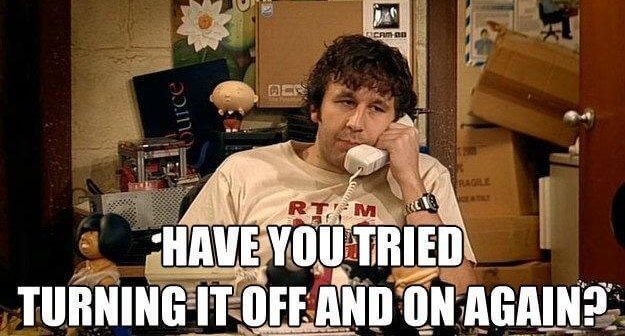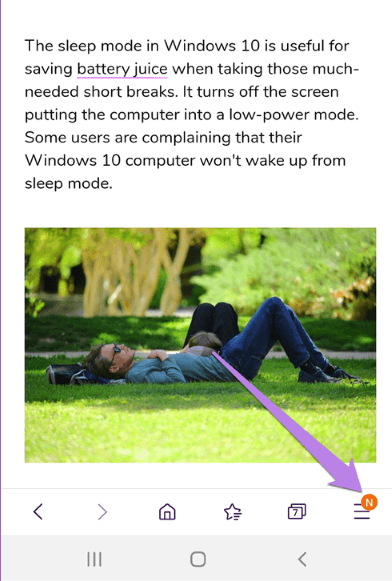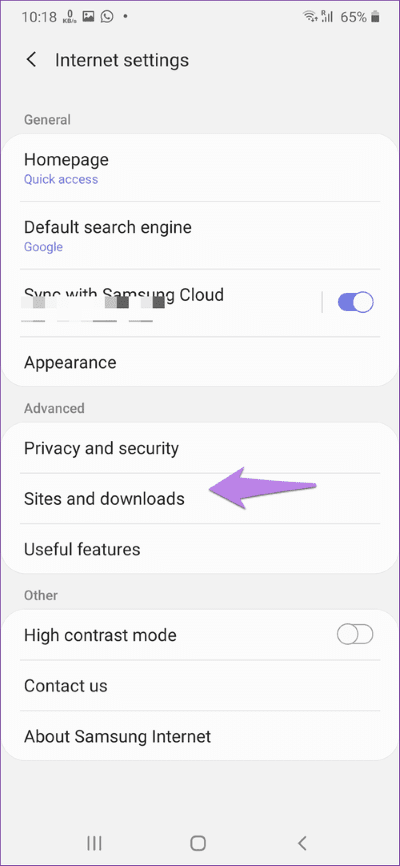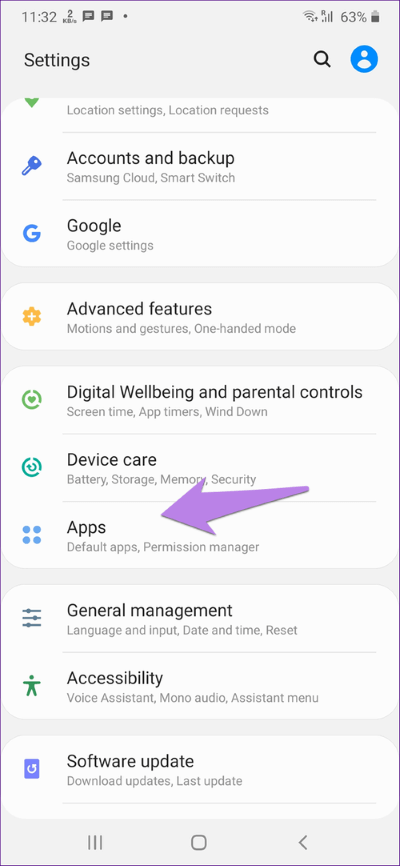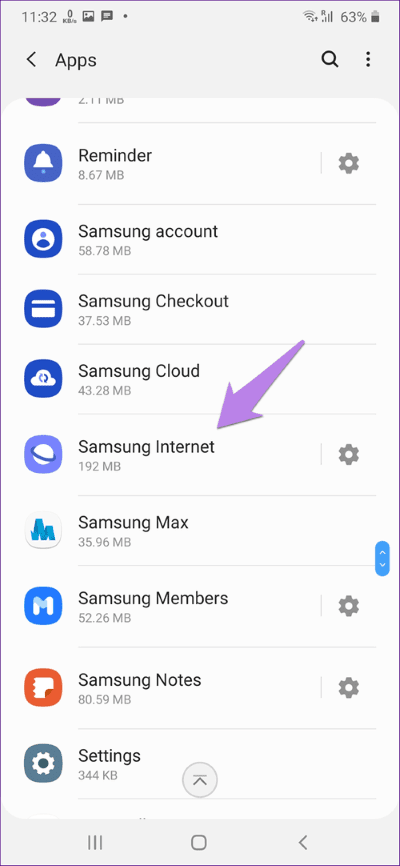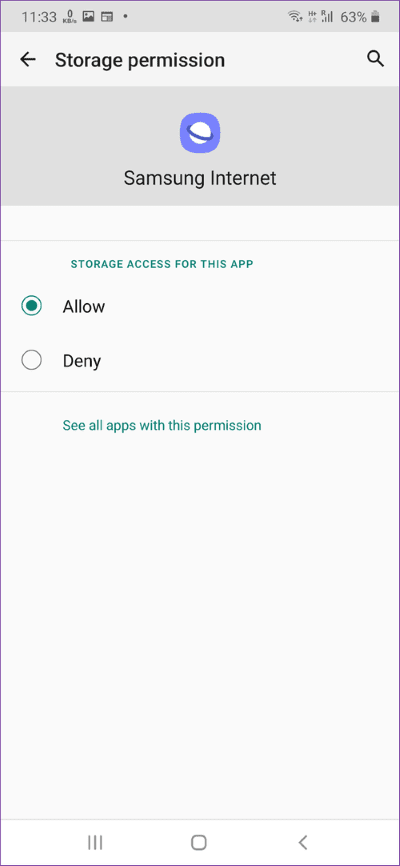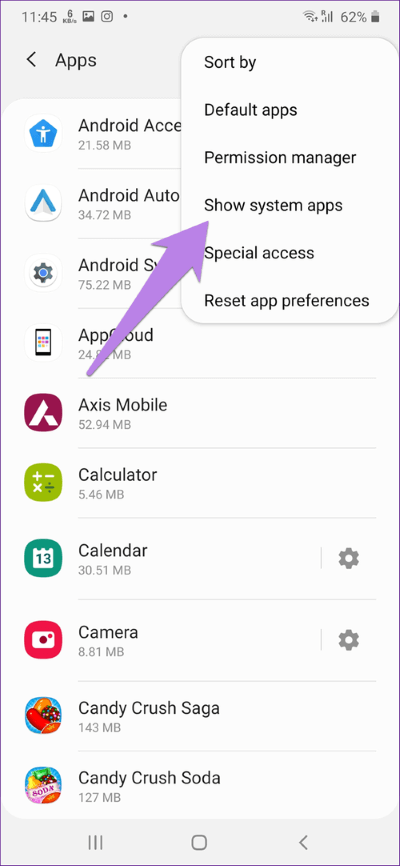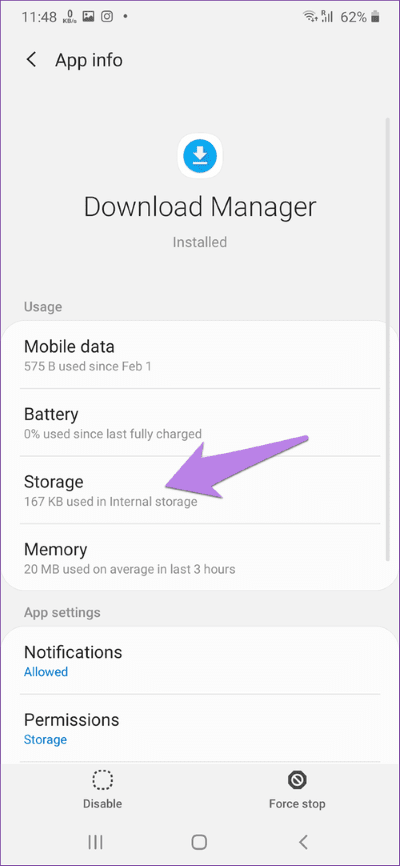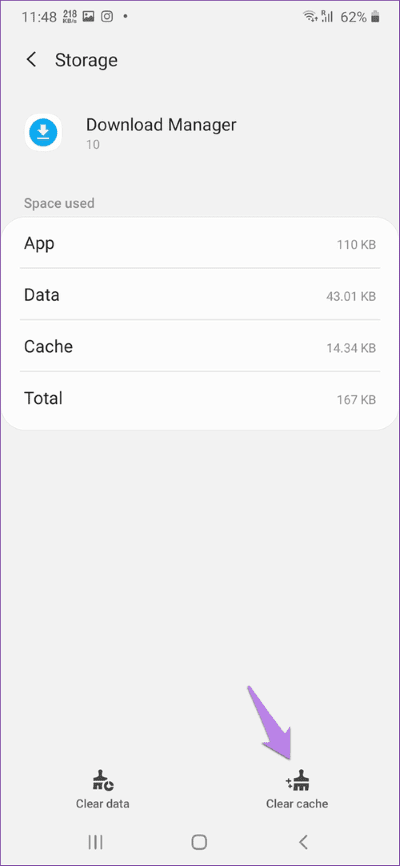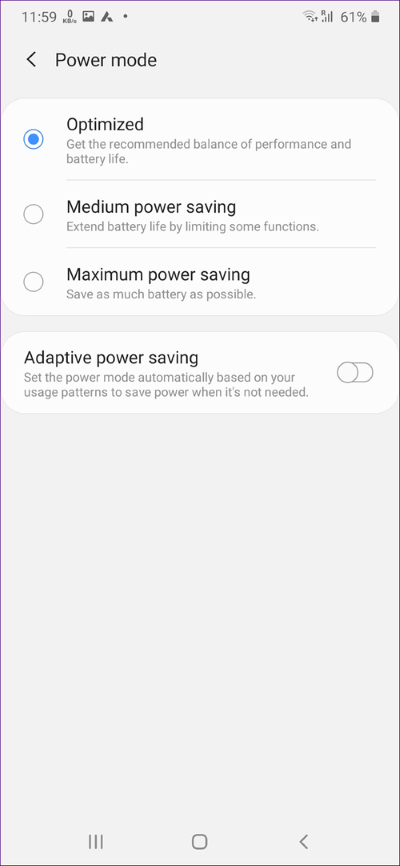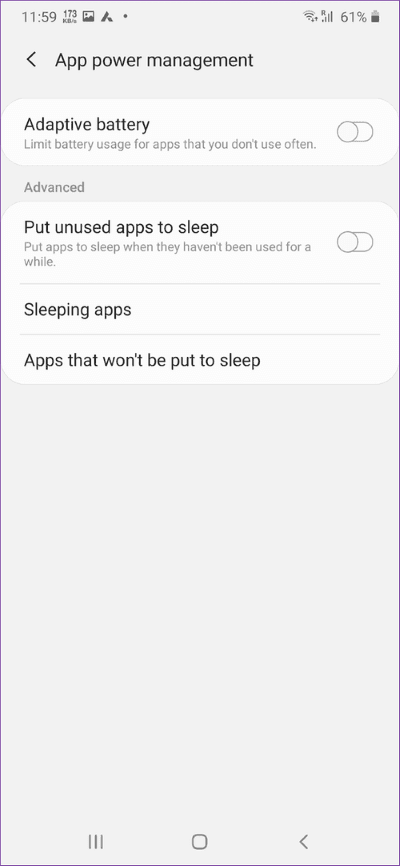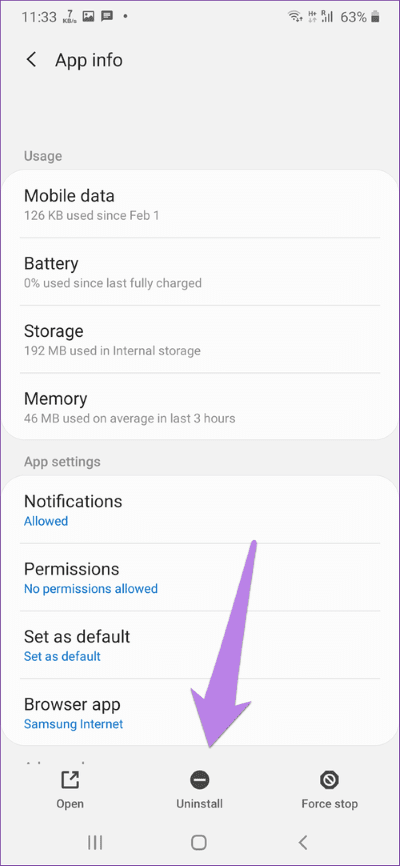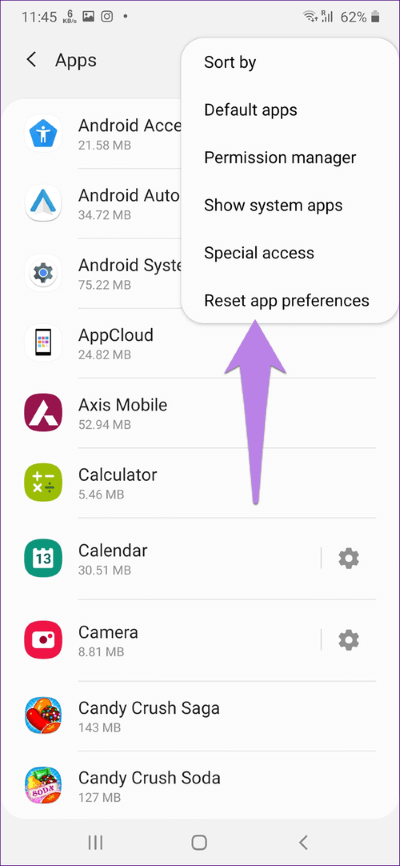11 Möglichkeiten, das Problem beim Herunterladen des Samsung-Internetbrowsers zu beheben
Das Internet ist unsere Quelle, um alles herunterzuladen, was wir wollen. Was ist, wenn diese Funktion defekt ist und wir nicht aus dem Internet herunterladen können? Überraschenderweise ärgert dies viele Samsung-Internetbrowser-Nutzer. Da sie mit dem Originalbrowser keine Dateien herunterladen können.
Immer wenn sie versuchen, etwas herunterzuladen, wird der Download angehalten. Für einige Benutzer wird der Download nur angehalten, wenn sie Samsung Internet verlassen. Das ist sehr ärgerlich, da man den Browser nicht die ganze Zeit im Vordergrund geöffnet halten kann.
Glücklicherweise gibt es mehrere Fixes, die das Problem für Sie lösen. Am Ende des Beitrags können Sie problemlos über den Samsung-Internetbrowser herunterladen.
1. Starten Sie das Telefon neu
Beginnen wir mit der einfachen und leistungsstarken Lösung, wie dem Neustart Ihres Telefons. Tun Sie das, und wenn die Dateien nicht erfolgreich heruntergeladen werden, versuchen Sie die folgenden Tipps.
2. Benennen Sie den Download-Ordner um
Häufig erstellt der Benutzer einen neuen Download-Ordner mit einem dem Original ähnlichen Namen. Sie sollten es in etwas anderes ändern, damit es nicht mit dem Standardordner für Downloads Ihres Telefons in Konflikt steht.
3. Entfernen Sie die Speicherkarte
Wenn der Download-Speicherort des Samsung Internetbrowsers auf Ihrer Speicherkarte eingestellt ist, empfehlen wir Ihnen, die Karte für eine Weile zu entfernen. Listen Sie es nach dem Entfernen erneut auf und prüfen Sie, ob Ihr Browser die Dateien herunterladen kann. Wenn das Problem weiterhin besteht, versuchen Sie es herunterzuladen, ohne die Speicherkarte einzusetzen. Wenn alles gut geht, liegt möglicherweise ein Fehler mit Ihrer Karte vor.
4. Ändern Sie den Download-Pfad
Sie können auch versuchen, den Download-Speicherort von der SD-Karte in den internen Speicher oder umgekehrt für den Samsung Internet Browser zu ändern. Führen Sie die nächsten Schritte aus:
Schritt 1: Starten Sie den Samsung-Browser und tippen Sie unten auf das Symbol mit den drei Balken. Einstellungen auswählen.
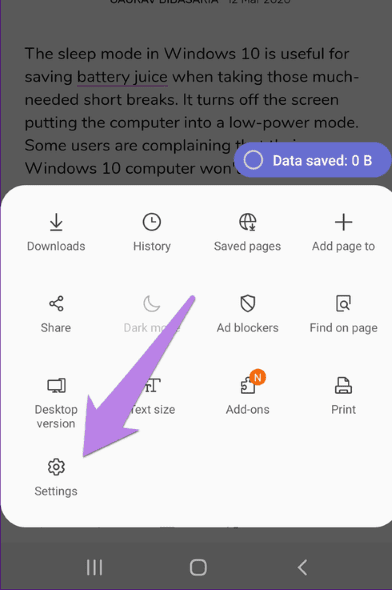
Schritt 2: Klicken Sie auf Websites und Downloads. Klicken Sie dann auf Heruntergeladene Dateien speichern und ändern Sie den Speicherort. Wenn Ihr bevorzugtes Ziel bereits eingestellt ist, ändern Sie es für eine Sekunde und schalten Sie es dann wieder auf das ursprüngliche Ziel um.
Hinweis: Sie können den richtigen Pfad nicht ändern. Die Dateien werden in den Ordner Downloads heruntergeladen.
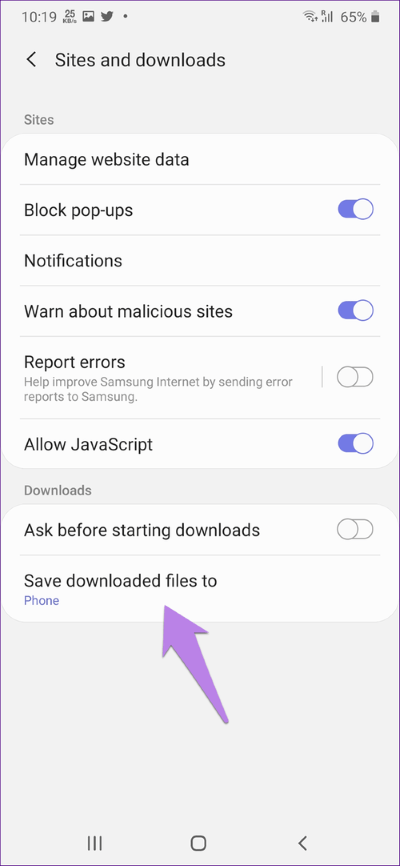
5. Lagerkontrolle
Ihr Telefon gibt beim Herunterladen einen Fehler aus, wenn der Speicherplatz nicht ausreicht. Stellen Sie sicher, dass Sie genügend Speicherplatz haben, um Inhalte aus dem Internet herunterzuladen. Sehen Sie sich unsere Anleitung zum Freigeben von Speicherplatz auf Ihrem Android-Telefon an.
6. Überprüfen Sie, ob die erteilte Speicherberechtigung
Obwohl Sie möglicherweise über genügend Speicherplatz verfügen, verfügt die App manchmal nicht über die Berechtigung, auf den Speicher zuzugreifen. Überprüfe das also auch. Befolgen Sie also diese Schritte:
Schritt 1: Öffnen die Einstellungen على dein Telefon und gehe zu Anträge und Benachrichtigungen.
Schritt 2: Klicke auf Samsung Internet in allem Anwendungen.
Schritt 3: Klicke auf Erlaubnis. Stellen Sie sicher, dass er hat Recht auf Speicherzugriff.
Tipp: Wenn es bereits Zugriff auf den Speicher hat, deaktivieren Sie die Berechtigung und aktivieren Sie sie erneut.
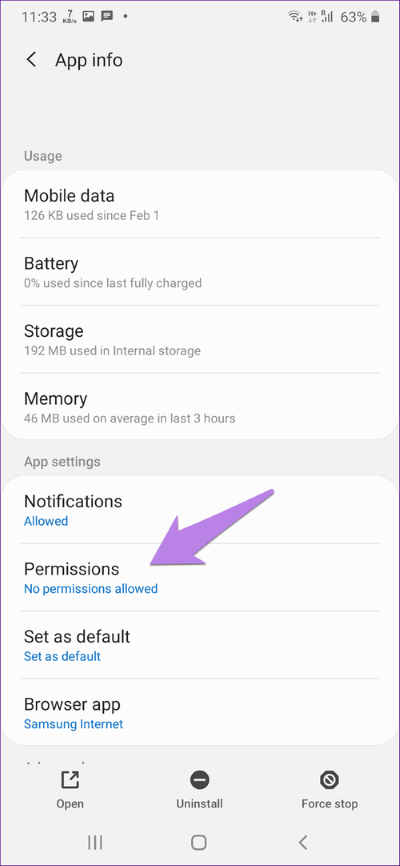
7. Cache leeren
Als nächstes sollten Sie versuchen, den Cache von Samsung Internet Browser und Download Manager für Ihr Telefon zu leeren. Dadurch werden keine Ihrer Dateien gelöscht.
Führen Sie die nächsten Schritte aus:
Schritt 1: Öffnen Ihre Telefoneinstellungen und tippen Sie auf Anwendungen.
Schritt 2: Tippen Sie oben auf das Drei-Punkte-Symbol und wählen Sie Anzeigen Systemanwendungen.
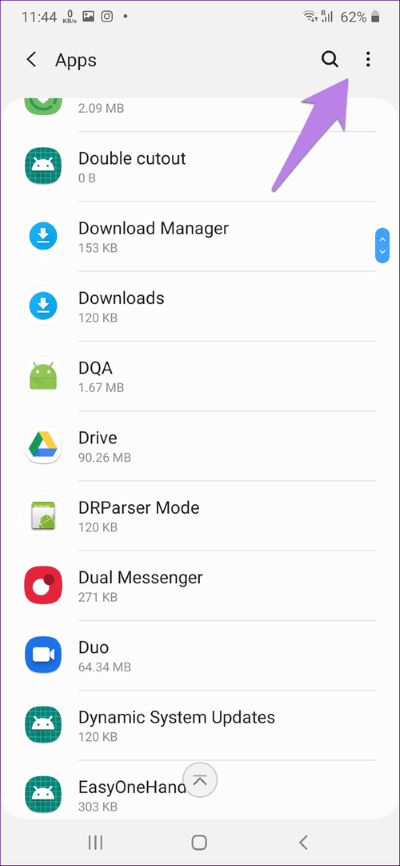
Schritt 3: Klicken Sie auf Download Manager, gefolgt von Lager.
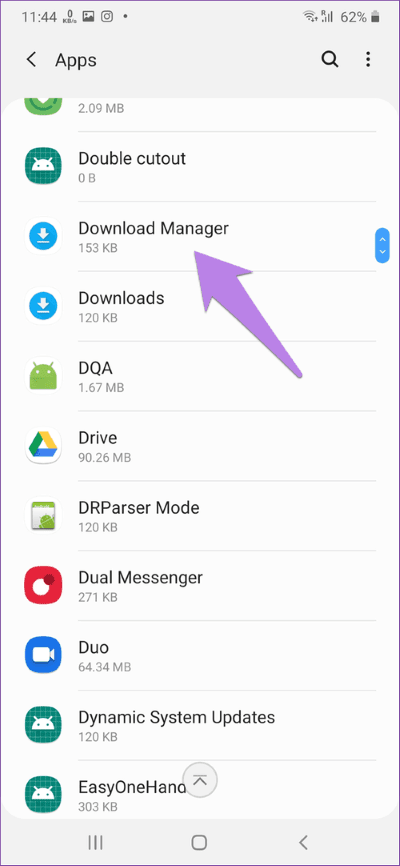
Schritt 4: Klicken Sie auf Löschen Zwischenspeicher.
Schritt 5: Gehen Sie zurück und tippen Sie unter Alle Apps auf Downloads. Tippen Sie auf Speicher gefolgt von Cache löschen. Löschen Sie auf ähnliche Weise auch Ihren Samsung Internet-Cache.
8. Aktualisieren Sie die App
Wie jede andere App ist auch der Samsung Internet Browser fehleranfällig. Um sie zu vernichten und das Problem mit der Download-Pause zu beheben, müssen Sie die App aktualisieren. Öffnen Sie also den Play Store oder Galaxy Store und suchen Sie nach Samsung Internet. Klicken Sie auf Aktualisieren, falls verfügbar.
Tipp: Erfahren Sie, wie Sie feststellen können, ob Apps erforderlich sind Update auf Android und iPhone.
9. Überprüfen Sie die Energiespareinstellungen
Samsung-Telefone sind mit mehreren Batteriesparmodi ausgestattet, die häufig die normale Funktion von Apps stören. Sollten Ihre Downloads bei ausgeschaltetem Bildschirm oder Ihrem Samsung Galaxy im Hintergrund dauernd pausieren, sollten Sie einen Blick auf die Akkueinstellungen werfen.
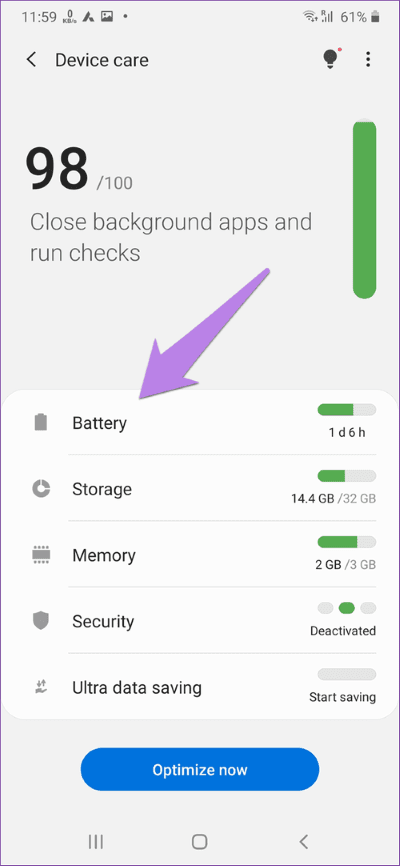
Öffnen Sie dazu die Einstellungen auf Ihrem Telefon und gehen Sie zu Gerätepflege oder Gerätewartung. Klicke auf die Batterie. Überprüfen Sie zunächst den Energiemodus.
Es sollte entweder auf Enhanced oder Medium Energy Saving eingestellt sein. Stellen Sie nicht die maximale Energieeinsparung ein. Ebenso können Sie versuchen, den adaptiven Energiesparmodus zu deaktivieren.
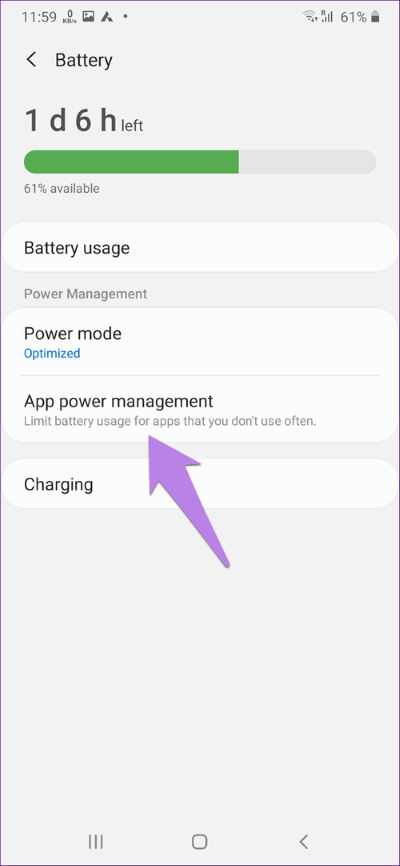
Gehen Sie als nächstes zur App-Energieverwaltung unter Akku. Deaktivieren Sie das Versetzen nicht verwendeter Apps in den Ruhezustand. Tippen Sie auch auf die Apps, die nicht schlafen. Fügen Sie Samsung Internet zur Liste hinzu.
Tipp: Wenn Sie eine Batteriespar-App eines Drittanbieters wie Greenify auf Ihrem Telefon installiert haben, sollten Sie auch deren Einstellungen überprüfen.
10. Samsung INTERNET deinstallieren
Oftmals löst die Deinstallation der App viele Probleme damit. Ein Muss für Downloads, die im Samsung-Internetbrowser nicht funktionieren.
Um es zu deinstallieren, öffnen Sie die Einstellungen auf Ihrem Telefon und gehen Sie zu Apps. Klicken Sie auf Samsung-Internet. Klicken Sie auf Deinstallieren.
11. App-Berechtigungen zurücksetzen
Wenn nichts funktioniert, können Sie die Berechtigungen der App auf Ihrem Telefon zurücksetzen. Dadurch werden alle Ihre Telefoneinstellungen auf die Standardwerte zurückgesetzt. Was sind das für Einstellungen? Finden Sie es in unserem Beitrag heraus, der das Zurücksetzen von App-Berechtigungen im Detail behandelt.
Um die App-Einstellungen zurückzusetzen, gehen Sie zu Einstellungen und dann zu Apps. Klicken Sie oben auf das Symbol mit den drei Punkten und wählen Sie App-Einstellungen zurücksetzen.

Samsung nicht anfassen
Falls das Problem in Ihrem Samsung-Internetbrowser weiterhin besteht, können Sie die Download-Manager von Drittanbietern in Anspruch nehmen. Wenn Sie dies tun, müssen Sie nicht zu anderen Browsern wechseln, um den Samsung-Browser weiterhin verwenden zu können. Sie müssen verwenden Erweiterte Download Manager So.